Radera enkelt allt innehåll och inställningar på iPhone, iPad eller iPod helt och permanent.
- Rensa skräppostfiler från iPhone
- Rensa iPad-cache
- Rensa iPhone Safari Cookies
- Rensa iPhone Cache
- Rensa iPad-minnet
- Rensa iPhone Safari History
- Ta bort iPhone-kontakter
- Ta bort iCloud Backup
- Ta bort iPhone-e-postmeddelanden
- Ta bort iPhone WeChat
- Radera iPhone WhatsApp
- Ta bort iPhone-meddelanden
- Ta bort iPhone-foton
- Radera iPhone-spellista
- Ta bort lösenord för iPhone-begränsningar
Så här tar du bort skydd för iTunes Encrypted Backup
 Uppdaterad av Boey Wong / 23 februari 2021 14:40
Uppdaterad av Boey Wong / 23 februari 2021 14:40Så här tar du bort skydd för iTunes Encrypted Backup
Många iPhone-, iPad- eller iPod touch-användare föredrar att göra en krypterad iTunes-säkerhetskopiering eftersom krypteringsfunktionen i iTunes låser och kodar din information som de okrypterade iTunes-säkerhetskopiorna inte har. Till exempel hälsodata, webbplatshistorik, dina sparade lösenord och Wi-Fi-inställningar.
Men om du ska använda FoneEraser för iOS att radera din iOS-enhet som har krypterade iTunes-säkerhetskopior på din dator kan du få popup-informationen som påminner dig om "Krypterade säkerhetskopior". Och sedan kommer raderingsprocessen att stoppa efteråt.
För att undvika denna plötsliga avstängning behöver du ändra vissa inställningar på din iTunes på datorn och försök igen. Följ nedanstående steg för att lösa problemet om några sekunder.
steg 1Kör iTunes på datorn och anslut sedan din iPhone, iPad eller iPod touch till datorn via USB-kabel.
steg 2iTunes kommer automatiskt att känna igen din enhet, klicka på enhetens ikon på gränssnittet till iTunes enligt nedan:
steg 3Gå till fliken Sammanfattning och avmarkera kryssrutan innan Kryptera iPhone-säkerhetskopiering under avsnittet Säkerhetskopiering till höger.
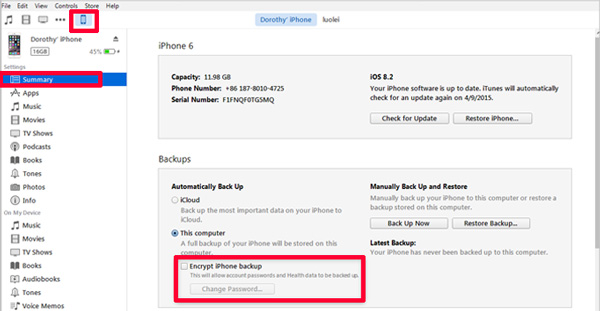
steg 4Ange lösenordet för att låsa upp din iPhone-säkerhetskopiering i popup-fönstret.
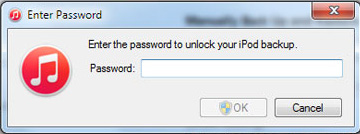
steg 5Efter att ha skrivit rätt lösenord kommer skyddet för krypterade iTunes-säkerhetskopior att tas bort. Då kan du försöka igen att radera din iOS-enhet med FoneEraser för iOS.
Om detta inte hjälper, kontakta vårt supportteam för ytterligare hjälp: support@fonelab.com.
